Håll kontakten med FaceTime, Mail, Meddelanden och Telefon
Mac Pro har inbyggda appar som gör att du kan hålla kontakten med nära och kära, var de än är. Klicka på länken i tabellen för att läsa mer om FaceTime, Mail, Meddelanden och Telefon.
 FaceTime Ring och ta emot video- och röstsamtal i appen FaceTime på datorn. |  Skicka och ta emot mejl och hantera dina e-postkonton. |
 Meddelanden Skicka och ta emot iMessage-meddelanden och SMS/MMS med appen Meddelanden på datorn. |  Telefon Ring och ta emot samtal i appen Telefon på datorn. |
FaceTime
Med FaceTime kan du ringa video- och röstsamtal till släkt och vänner och kontakta upp till 32 personer i ett FaceTime-gruppsamtal. Kan du inte prata just nu? Skicka ett meddelande eller ställ in en påminnelse om att ringa tillbaka direkt i appen.
Obs! FaceTime kräver en extern kamera och mikrofon. Tillbehör säljs separat på apple.com och i lokala Apple Store-butiker eller hos andra återförsäljare.

Logga in på FaceTime. Innan du kan ringa och ta emot video- och röstsamtal måste du logga in på FaceTime. Ange e-postadressen eller telefonnumret för ditt Apple‑konto samt lösenordet i FaceTime-fönstret och klicka sedan på Logga in. Kommer du inte ihåg om du har ett Apple‑konto? Om du har en iPhone öppnar du Inställningar och trycker sedan på ditt namn. E-postadressen du använde för ditt Apple‑konto visas nedanför ditt namn högst upp.
Siri: Fråga Siri något i stil med ”FaceTime med mamma”.
Ring ett FaceTime-samtal. Anslut en kamera och mikrofon till datorn om du vill ringa FaceTime-videosamtal. Klicka på ![]() och ange namn, telefonnummer eller e-postadress för personen du vill ringa till. Klicka sedan på
och ange namn, telefonnummer eller e-postadress för personen du vill ringa till. Klicka sedan på 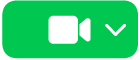
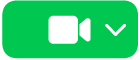
Tips: Lägg till upp till 32 personer i ett gruppsamtal. Klicka på ![]() och sedan på Skapa länk om du vill skapa en unik länk och dela den med en grupp. Kopiera länken till urklipp eller dela den direkt med vänner i Meddelanden eller Mail, eller lägg till länken i en Kalender-aktivitet om du vill schemalägga samtalet vid ett senare tillfälle. Du kan nu använda en länk för att delta i FaceTime-samtal på enheter som inte kommer från Apple.
och sedan på Skapa länk om du vill skapa en unik länk och dela den med en grupp. Kopiera länken till urklipp eller dela den direkt med vänner i Meddelanden eller Mail, eller lägg till länken i en Kalender-aktivitet om du vill schemalägga samtalet vid ett senare tillfälle. Du kan nu använda en länk för att delta i FaceTime-samtal på enheter som inte kommer från Apple.
Svara på eller avvisa samtal. När du får ett FaceTime-samtal kan du klicka på ![]() för att ansluta med video. Om du vill svara med endast röst klickar du på nedåtpilen bredvid
för att ansluta med video. Om du vill svara med endast röst klickar du på nedåtpilen bredvid ![]() och väljer sedan Besvara som ljud. Om du inte kan ta emot ett samtal klickar du på
och väljer sedan Besvara som ljud. Om du inte kan ta emot ett samtal klickar du på ![]() eller klickar på nedåtpilen bredvid
eller klickar på nedåtpilen bredvid ![]() om du vill skicka ett meddelande eller få en påminnelse om att ringa tillbaka senare.
om du vill skicka ett meddelande eller få en påminnelse om att ringa tillbaka senare.
Välj din bakgrund. Du kan välja en virtuell bakgrund som ett sätt att uttrycka dig eller bara gömma tvätten bakom dig. Ändra bakgrunden genom att öppna appen FaceTime, klicka på ![]() i menyraden och sedan klicka på Bakgrund. Klicka på bakgrunden för att välja en av de snygga inbyggda bakgrunderna, eller överför en egen bakgrund från Bilder eller Finder.
i menyraden och sedan klicka på Bakgrund. Klicka på bakgrunden för att välja en av de snygga inbyggda bakgrunderna, eller överför en egen bakgrund från Bilder eller Finder.
Läs mer. Se FaceTime Användarhandbok.
Läs, skriv och skicka mejl från alla dina konton – iCloud, Gmail, Exchange, Yahoo, Outlook med flera – på en enda plats.
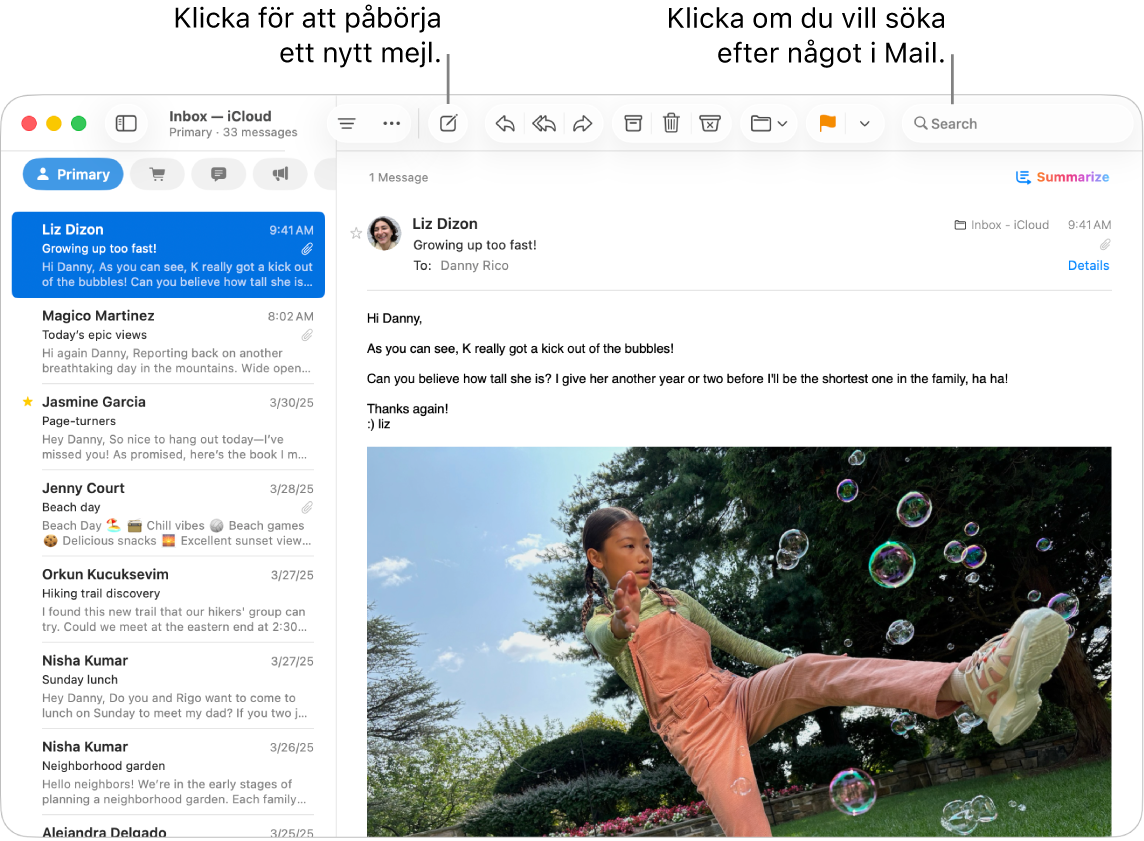
Ställ in e-postkonton. Är du trött på att logga in på flera webbplatser för att kontrollera dina e-postkonton? Ställ in Mail med alla dina konton så att du kan läsa alla mejl på samma plats. Välj Mail > Lägg till konto.
Skicka eller schemalägg ett mejl. Påbörja ett nytt mejl genom att klicka på 

![]() om du vill schemalägga en tidpunkt för att skicka senare.
om du vill schemalägga en tidpunkt för att skicka senare.
Skicka bilder eller andra filer. Du kan ta med bilder, dokument och annat när du skriver mejl. Lägg till filer eller bilder genom att klicka på ![]() , klicka på Bifoga filer eller bilder och sedan välja filen eller bilden du vill skicka.
, klicka på Bifoga filer eller bilder och sedan välja filen eller bilden du vill skicka.
Siri: Fråga Siri något i stil med ”Skicka ett mejl till Iris”.
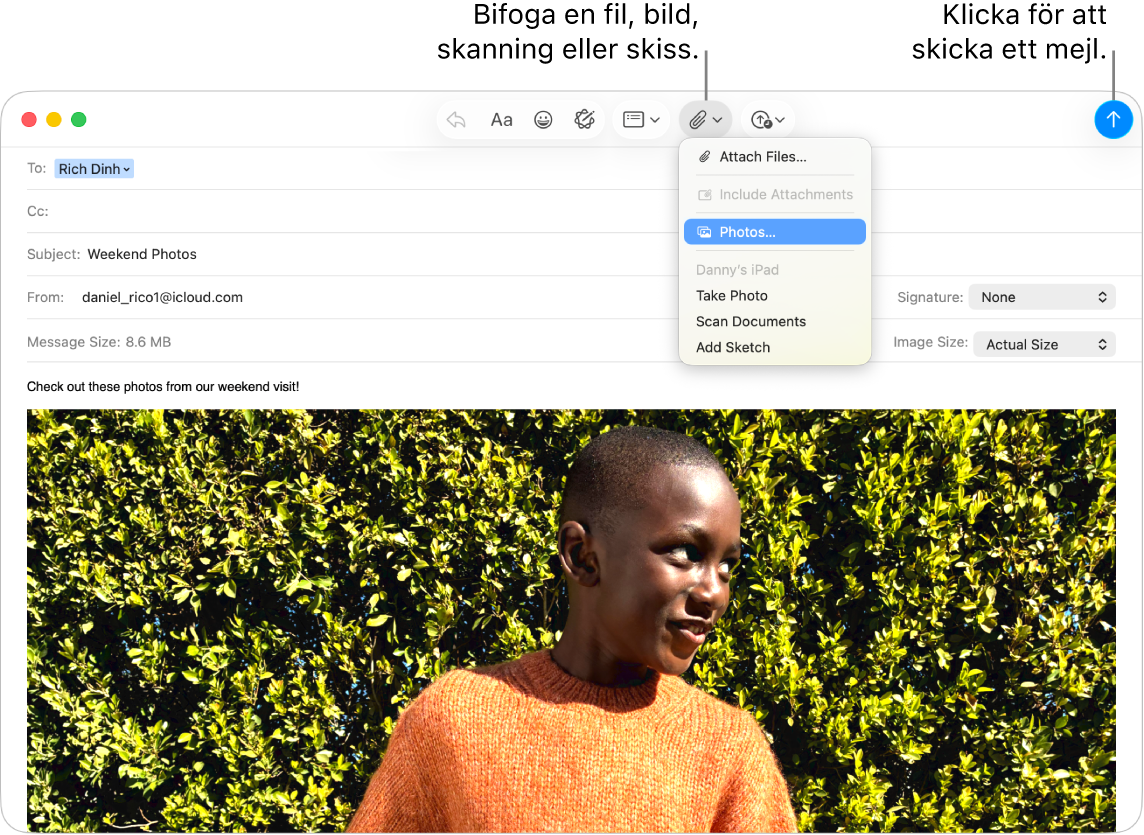
Hitta mejl snabbt. Du kan snabbt hitta mejl genom att söka med dina egna ord. Klicka på 
Tips: Du kan välja att dina mejl ska sorteras i kategorier så att du kan hålla ordning. Du slår på kategorier genom att välja Innehåll > Visa Mail-kategorier. Du kan också ställa in anpassade regler som filtrerar mejl – du kan till exempel blockera mejl från en viss avsändare genom att flytta dess mejl direkt till papperskorgen. Lägg till en regel genom att välja Mail > Inställningar > Regler och sedan klicka på Lägg till regel.
Läs mer. Se Mail Användarhandbok.
Meddelanden
Håll kontakten genom att skicka och ta emot meddelanden och medier direkt på datorn. Sökning gör det enkelt att hitta meddelanden på nolltid, och du kan nåla fast dina favoritkonversationer högst upp så att du snabbt kan kontakta personerna du oftast chattar med.
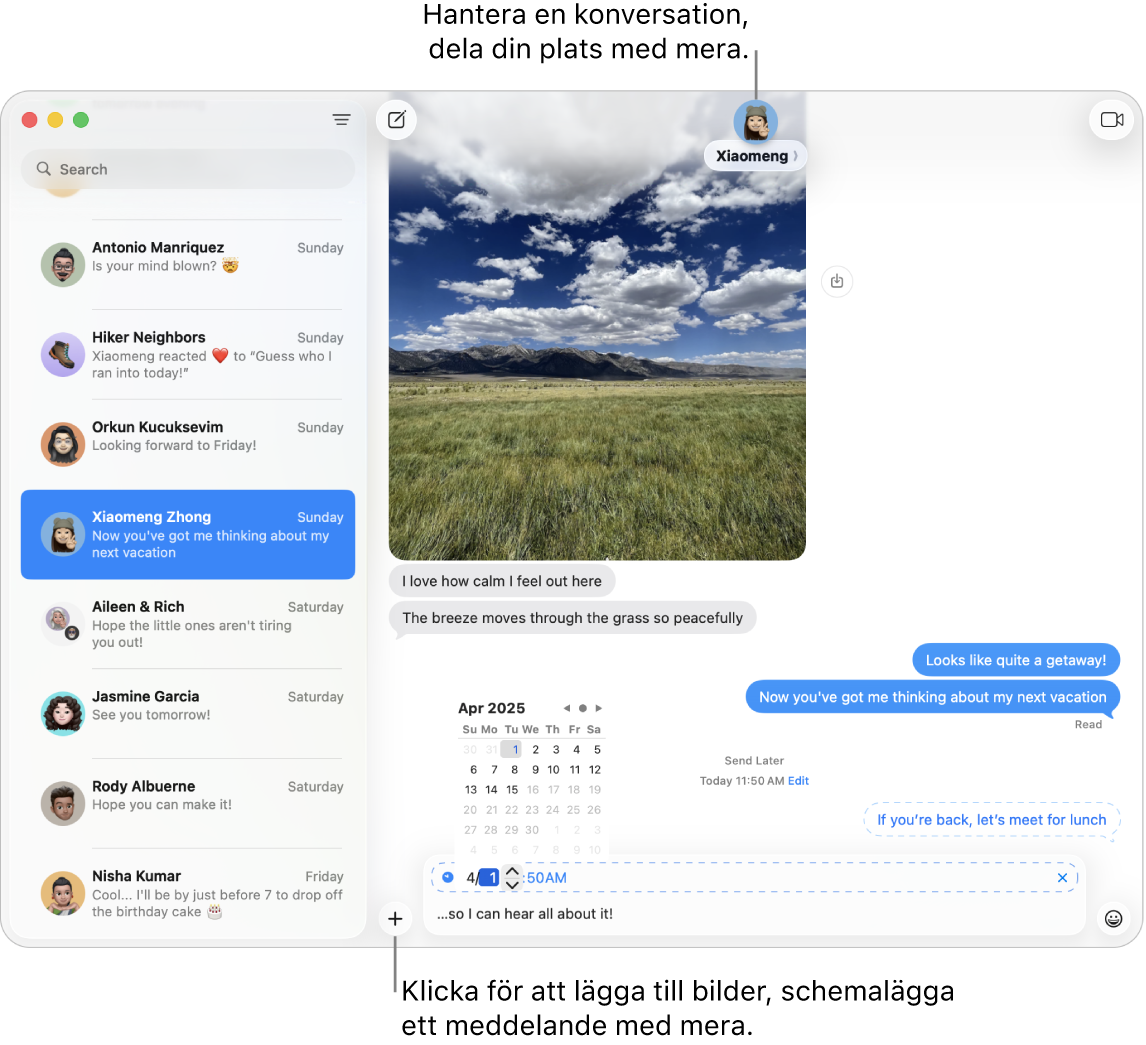
Skicka meddelanden till vem som helst, på valfri enhet, när du vill. När du har loggat in på ditt Apple‑konto kan du använda iMessage till att utväxla obegränsat antal meddelanden med alla som har en Apple-enhet. Om du har en iPhone kan du också vidarebefordra SMS/MMS från iPhone till datorn. Klicka på ![]() för att påbörja en konversation.
för att påbörja en konversation.
Se Apple Support-artikeln Vad är skillnaden mellan iMessage och SMS/MMS? för mer information om olika typer av meddelanden.
Siri: Fråga Siri något i stil med ”Meddela mamma att jag kommer sent”.
Är det inte rätt tidpunkt att skicka ett meddelande? Du kan schemalägga ett meddelande så att det skickas vid en viss tidpunkt. Klicka på 
Lägg till bilder, märken med mera. Klicka på 
Tips: Med macOS Tahoe kan du snabbt skapa en omröstning för att rösta på alternativ direkt inuti en gruppkonversation – till exempel om du vill se var dina vänner vill äta brunch. I en Meddelanden-konversation klickar du på 
Hitta rätt meddelande. Hitta snabbt meddelandet du söker efter genom att skriva en persons namn eller nyckelord i sökfältet. Förfina sökningen ytterligare genom att kombinera sökfilter. Träffarna ordnas efter kategorier som konversationer, meddelanden och bilder.
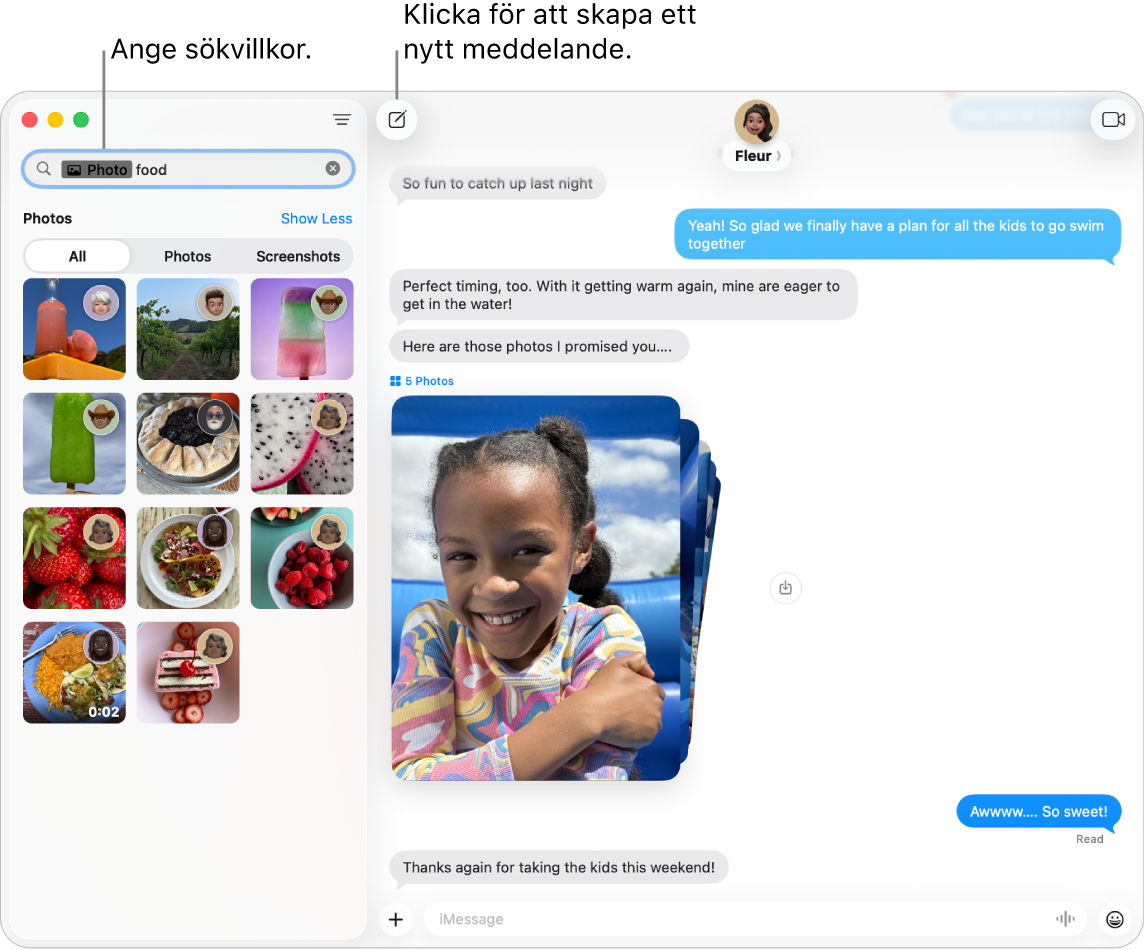
Behåll favoritkonversationer högst upp. Nåla fast dina favoritkonversationer högst upp i meddelandelistan genom att dra dem till överkanten. Nya meddelanden, Tapbacks och skrivindikatorer visas ovanför en fastnålad konversation. När det finns olästa meddelanden i en gruppkonversation ser du de senaste deltagarna runt den fastnålade konversationen.
Läs mer. Se Meddelanden Användarhandbok.
Telefon
Med appen Telefon kan du ringa och ta emot samtal till och från släkt och vänner, använda Parkeringsassistans eller förhandsgranska samtal från okända uppringare direkt på datorn.
Obs! Innan du kan ringa måste du ansluta en mikrofon till Mac Pro. Tillbehör säljs separat på apple.com och i lokala Apple Store-butiker eller hos andra återförsäljare.
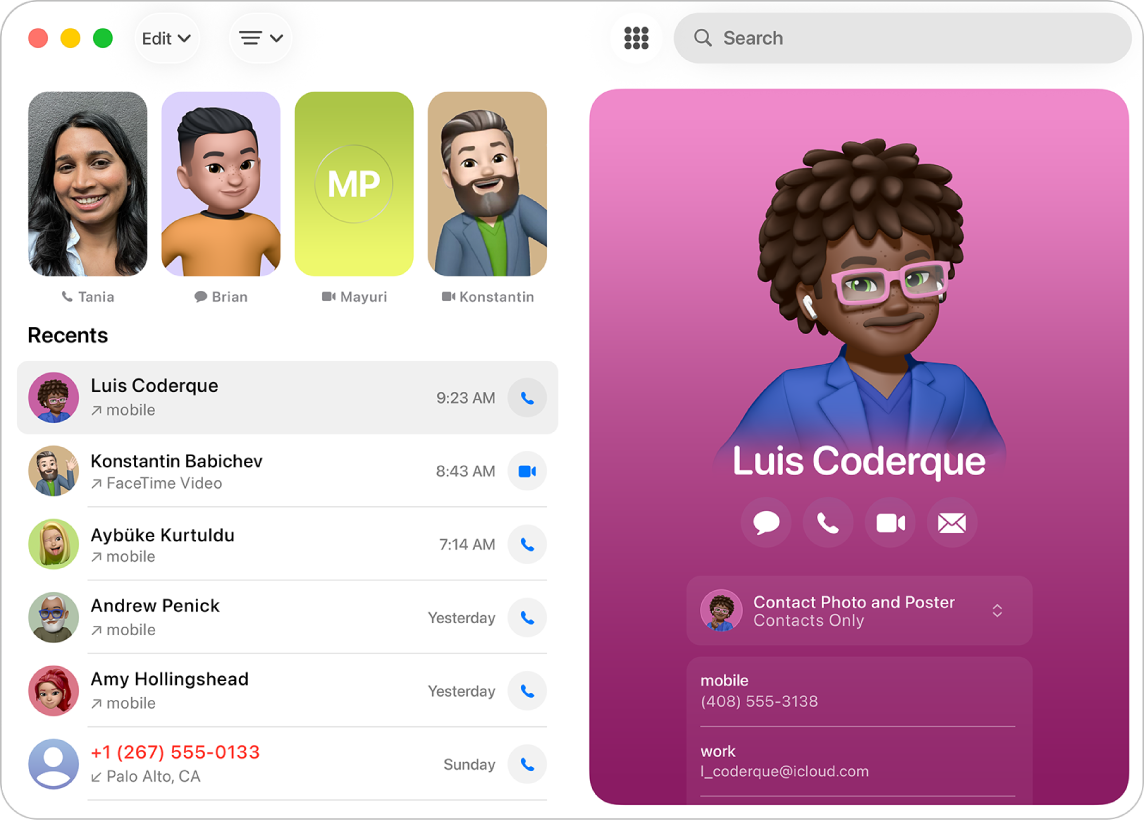
Ring ett telefonsamtal. Klicka på ![]() , ange numret med knappsatsen och klicka sedan på
, ange numret med knappsatsen och klicka sedan på ![]() . Du kan även ringa upp ett av de senaste numren igen eller klistra in ett nummer som du har kopierat till urklipp.
. Du kan även ringa upp ett av de senaste numren igen eller klistra in ett nummer som du har kopierat till urklipp.
Svara på eller avvisa samtal. Besvara samtal direkt från datorn. Klicka på ![]() eller
eller ![]() .
.
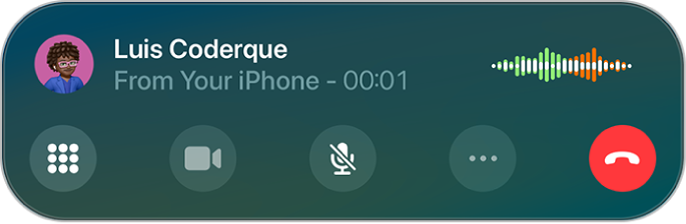
Använd Parkeringsassistans. När ditt samtal parkeras kan du använda Parkeringsassistans till att meddela dig när en person blir tillgänglig så att du inte behöver vänta i luren. Under ett samtal klickar du på ![]() och sedan på
och sedan på ![]() . Du får en notis när en person är tillgänglig och kan se en transkribering av den del av samtalet som du missade. Klicka på
. Du får en notis när en person är tillgänglig och kan se en transkribering av den del av samtalet som du missade. Klicka på ![]() när du vill återansluta till samtalet.
när du vill återansluta till samtalet.
Förhandsgranska inkommande samtal. Samtalsfiltrering besvarar automatiskt samtal från osparade nummer så du slipper bli störd. När uppringaren har uppgett sitt namn och anledningen till samtalet ringer telefonen och du kan välja om du vill besvara samtalet. Klicka på Telefon i menyraden, välj Inställningar och klicka sedan på Samtal. Klicka på popupmenyn bredvid Förhandsgranska okända uppringare och välj sedan ett alternativ.
Läs mer. Se Telefon Användarhandbok.